上一篇
系统优化✨Win7旗舰版桌面右键菜单冗余项高效清理方法教程
- 问答
- 2025-08-23 13:32:44
- 7
🧹 一、先备份!安全第一!
在开始前,务必备份注册表!按 Win + R 输入 regedit 打开注册表编辑器,点击【文件】→【导出】,存个备份文件到桌面(比如命名 右键菜单备份.reg),万一操作失误,双击就能恢复!✅
🔍 二、手动清理注册表(精准删除)
大部分右键冗余项都藏在注册表里,跟着步骤定位(⚠️ 操作注册表要谨慎!):
-
针对文件/文件夹右键菜单
- 按
Win + R输入regedit进入注册表编辑器。 - 依次展开路径:
HKEY_CLASSES_ROOT\Directory\shell
HKEY_CLASSES_ROOT\Directory\shellex\ContextMenuHandlers
(这里是文件夹右键的菜单项) - 同理,文件右键菜单在这里:
HKEY_CLASSES_ROOT\*\shell
HKEY_CLASSES_ROOT\*\shellex\ContextMenuHandlers - 📌 看到可疑项?右键删除即可(比如已卸载软件的残留名称)!
- 按
-
桌面空白处右键菜单
- 定位到:
HKEY_CLASSES_ROOT\Directory\Background\shell
HKEY_CLASSES_ROOT\Directory\Background\shellex\ContextMenuHandlers - 比如删除残留的“显卡设置”或“压缩软件”选项等。
- 定位到:
🛠️ 三、用系统自带功能清理(小白友好)
如果你不想碰注册表,可以试试系统自带的调整:
- 按
Win + R输入cmd打开命令提示符。 - 输入以下命令并回车:
regsvr32 /u /s 某些冗余项对应的dll文件路径
(⚠️ 需提前知道冗余项关联的dll名称,适合有经验的用户)
💡 四、工具辅助清理(高效省心)
如果手动操作太麻烦,可以用一些轻量工具帮忙(注意选择可信工具!):
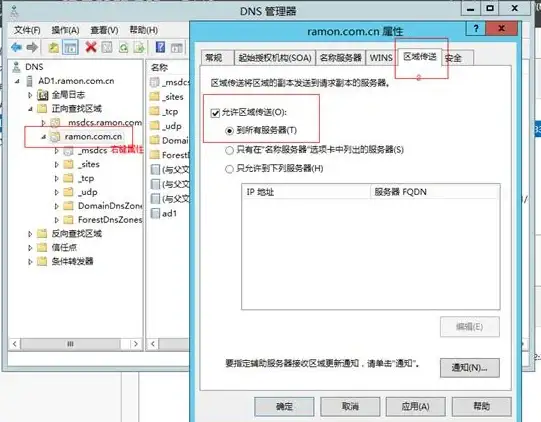
- CCleaner:免费版自带“右键菜单”管理功能,勾选无需项即可移除。
- Right Click Enhancer:专门管理右键菜单,支持预览和批量删除。
- 📢 提醒:下载工具务必从官网或信任渠道,避免下到捆绑软件!
🌟 五、清理后的小优化
清理完记得重启资源管理器(任务管理器→结束explorer.exe→重新运行)或直接重启电脑,让修改生效,完成后右键菜单秒开,清爽到飞起!🚀

💬 最后唠叨一句
Win7虽然经典,但微软已停止支持,建议重要数据定期备份哦!如果遇到不确定的注册表项,千万别乱删——先百度一下名称用途,或者来评论区交流~
希望你的桌面重回丝滑!👍 有疑问欢迎留言,咱们下次再见!
(注:本文基于2025年8月仍适用Win7系统的常见清理场景,具体操作请以实际系统环境为准。)

本文由 贰莺韵 于2025-08-23发表在【云服务器提供商】,文中图片由(贰莺韵)上传,本平台仅提供信息存储服务;作者观点、意见不代表本站立场,如有侵权,请联系我们删除;若有图片侵权,请您准备原始证明材料和公证书后联系我方删除!
本文链接:https://vds.7tqx.com/wenda/705700.html

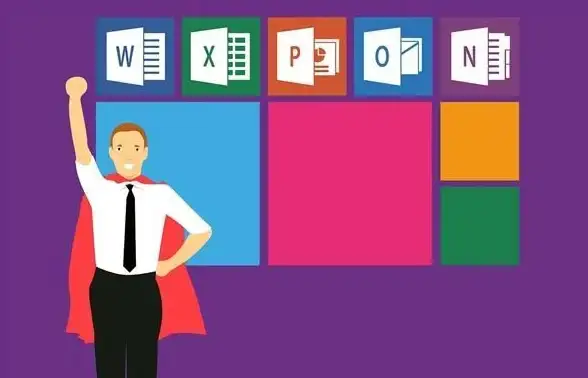
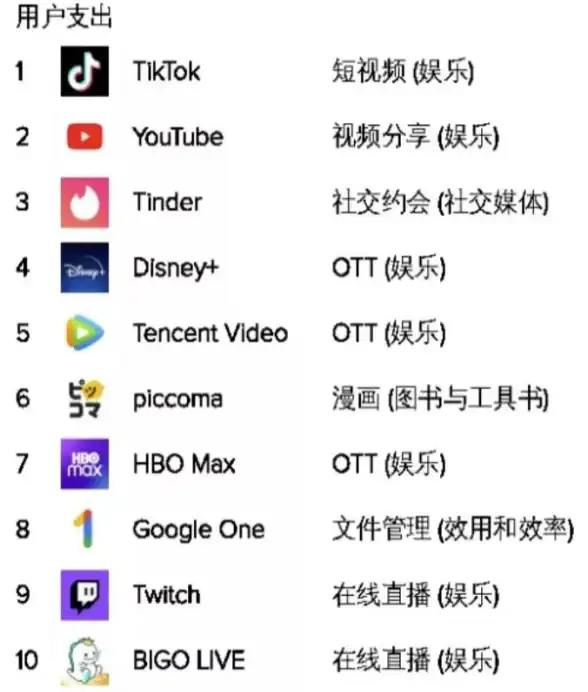

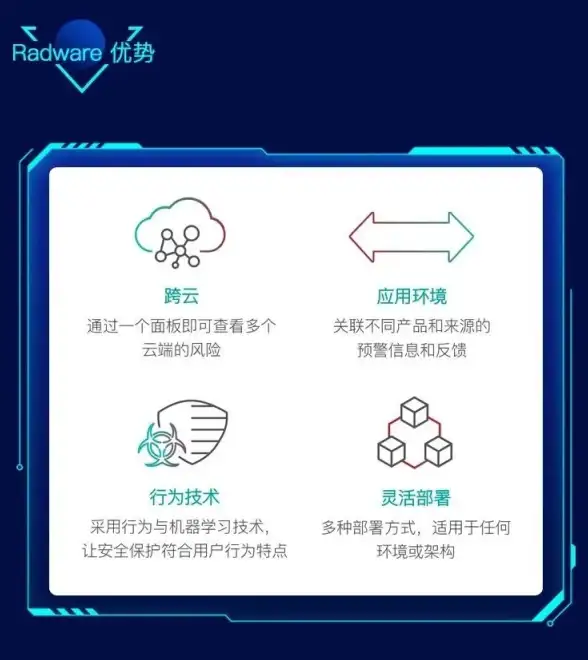



发表评论